MP3
- Télécharger Télécharger
- 1. Convertir Autre Format en MP3+
-
- 1.1 Convertir WAV en MP3
- 1.2 Convertir WMA en MP3
- 1.3 Convertir FLAC en MP3
- 1.4 Convertir AMR en MP3
- 1.5 Convertir AIFF en MP3
- 1.6 Convertir OGG en MP3
- 1.7 Convertir M4P en MP3
- 1.8 Convertir 3GPP en MP3
- 1.9 Convertir MIDI en MP3
- 1.10 Convertir M4R en MP3
- 1.12 convertir CAF en MP3
- 1.14 Convertir F4V en MP3
- 1.16 Convertir AC3 en MP3
- 1.17 Convertir Opus en MP3
- 1.18 Convertir WMA en MP3
- 1.19 Convertisseurs Gratuits M4A en MP3
- 1.20 Convertir WAV en MP3
- 1.21 Convertir WMA en MP3
- 1.22 Convertir Flac en MP3
- 1.23 Convertir Audio en MP3
- 1.24 Convertisseurs vidéo en MP3
- 1.26 Convertir messagerie vocale en MP3
- 1.27 Convertir M4A vers MP3 en ligne
- 1.28 Convertir M4A vers MP3 avec et sans iTunes
- 1.29 Convertir WebM en MP3 en ligne
- 1.30 Convertir de la musique en MP3
- 1.31 Convertir MPEG en MP3 sur Mac/PC
- 1.32 Convertir WMA en MP3
- 1.33 Convertir AAC en MP3
- 1.34 Convertir WMA en MP3 en ligne
- 2. Convertir MP3 en Autre Format+
-
- 2.1 Convertir MP3 en WAV
- 2.2 Convertir MP3 en OGG
- 2.3 Convertir MP3 en AAC
- 2.4 Convertir MP3 en M4R
- 2.5 Convertir MP3 en WMA
- 2.6 Convertir MP3 en FLAC
- 2.7 Convertir MP3 en M4A
- 2.8 Convertir MP3 en Ringtone
- 2.9 Convertir MP3 en iTunes
- 2.10 Convertir MP3 en FCP
- 2.11 Convertir MP3 en Windows Media Lecteur
- 2.12 Conversion de MP3 en texte
- 2.14 Convertir gratuitement MP3 en AVI
- 3. Outils et Conseils MP3+
-
- 3.1 Convertisseur YouTube en MP3 en ligne
- 3.2 MP3 Convertisseur pour Mac
- 3.3 MP3 Convertisseur
- 3.4 MP3 Lecteur
- 3.5 Best MP3 Lecteurs
- 3.6 MP3 Sites
- 3.7 MP3 Sonnerie Createur
- 3.8 Importer MP3 en YouTube
- 3.9 MP3 Cutter
- 3.10 MP3 Tag Editor
- 3.11 Enregistrer Garageband File en MP3
- 3.13 Supprimer des voix de MP3
- 3.14 Exporter Audacity en MP3
- 3.15 Convertir M4A en MP3 dans Audacity
- 3.16 Solutions pour Convertir Youtube en MP3
- 3.17 Importer des Fichiers WAV sur iTunes
- 3.18 Convertisseurs Gratuits pour MP3
- 3.19 Télécharger MP3 sur iPhone
- 3.20 Alternatives à AllToMP3
- 3.21 Convertisseur en ligne - Convert2MP3
- 3.22 convertisseurs YouTube vers MP3 pour Android
- 3.23 convertisseurs M4A en MP3
- 3.24 Convertir WebM en MP3 avec FFmpeg
- 3.25 Editeurs de balises MP3 gratuits pour Linux
- 3.26 Convertir FLAC en MP3
- 3.27 Transcrire MP3 en texte en ligne
- 3.28 Editeurs MP3 en ligne gratuits
- 4. Convertir Formats Populaires en MP3+
-
- 4.1 Convertir VLC en MP3
- 4.2 Convertir MP4 en MP3
- 4.3 Free MP4 en MP3 Convertisseur
- 4.4 Convertir MOV en MP3
- 4.5 Convertir MOV en MP3 Mac
- 4.6 convertir iTunes en MP3
- 4.7 Convertir MKV en MP3
- 4.8 Convertir AVI en MP3
- 4.9 Convertir DVD en MP3
- 4.10 Convertir Facebook Vidéo en MP3
- 4.11 Convertir Spotify Playlist en MP3
- 4.12 Convertir SoundCloud en MP3
- 4.14 11 convertisseurs de YouTube en MP3
- 4.15 7 Solutions de Conversion Youtube en MP3
- 4.16 Convertir des Fichiers Audio
- 4.17 Convertir M4A en MP3 sur Mac OS
- 4.18 Convertir Youtube en MP3 sur Mac
- 4.19 Convertisseur Gratuit Vidéo en MP3
- 4.20 Convertisseurs FLAC en MP3 en ligne
- 4.21 Convertisseurs Vimeo vers MP3
- 4.22 Convertisseurs vidéo en MP3
- 4.23 Convertir MP4 en MP3 avec iTunes
Comment convertir facilement AU en MP3
Par Pierre Dubois • 2025-06-30 15:23:32 • Solutions prouvées
Il peut arriver que vous tombiez sur un fichier audio portant l'extension .AU et que vous rencontriez des problèmes lors de la lecture de ces fichiers sur des appareils ordinaires. Développé par Sun Microsystems, le fichier audio AU a une compatibilité limitée, d'où la nécessité de le convertir dans un format plus populaire comme le MP3. Des programmes en ligne, de bureau ou autres peuvent être utilisés pour convertir les fichiers. Nous avons sélectionné ci-dessous les outils les plus populaires de conversion d'AU en MP3 pour mener à bien cette tâche.
- Partie 1. Qu'est-ce qu'un fichier AU
- Partie 2. Comment convertir AU en MP3 sans aucun problème
- Partie 3. 5 autres convertisseurs AU en MP3 utiles
Partie 1. Qu'est-ce qu'un fichier AU
Développé par Sun Microsystems, AU (Audio file) est un fichier audio avec une extension .au qui est principalement utilisé sur Internet. Ces fichiers audio sont couramment utilisés par Sun et d'autres machines basées sur Unix et peuvent être lus à l'aide de programmes tels que Adobe Audition, QuickTime, Java, etc. Un fichier AU n'est pas compressé par nature et offre un son de qualité supérieure. La loi u (loi mu) est principalement la méthode d'encodage du format.
Le format AU ayant une qualité sonore médiocre et n'étant pas compatible avec la majorité des appareils et lecteurs courants, il est nécessaire de le convertir dans un format plus compatible comme le MP3.
Partie 2. Comment convertir AU en MP3 sans aucun problème
Il existe plusieurs outils pour convertir AU en MP3, mais si vous recherchez une solution de qualité et sans problème, Wondershare UniConverter est la meilleure méthode. Ce programme de bureau prend en charge plus de 1000 formats et appareils pour une conversion sans perte de qualité. La conversion par lots permet de traiter plusieurs fichiers à la fois et, si nécessaire, les paramètres des fichiers peuvent également être modifiés. Les fichiers convertis peuvent également être transférés vers une multitude d'appareils à des fins de lecture, d'édition et autres.
Caractéristiques principales du logiciel :
Wondershare UniConverter - Meilleur convertisseur vidéo pour Mac/Windows
-
Convertissez AU en MP3 et autres formats et appareils populaires. Plus de 1000 formats de conversion sont pris en charge.
-
Traitement par lots pour convertir plusieurs fichiers à la fois
-
Personnalisation et édition de fichiers à l'aide d'un éditeur intégré
-
Transfert des fichiers convertis vers une multitude d'appareils tels que iPhone, Android, etc.
-
Les fonctions supplémentaires comprennent l'enregistrement vidéo, le téléchargement, la compression, etc.
-
Support Windows et Mac
Etapes pour convertir un fichier AU en MP3 à l'aide de Wondershare UniConverter
Etape 1 Lancez Wondershare UniConverter et ajoutez les fichiers AU
Téléchargez, installez et ouvrez le logiciel sur votre système, et dans l'interface principale, sélectionnez l'onglet Audio Converter dans le panneau de gauche. Dans la partie droite de la fenêtre, cliquez sur l'icône d'ajout de fichiers ou sur le signe + pour parcourir et charger les fichiers AU à partir du système. Vous pouvez également faire glisser les fichiers et les déposer. Il est possible d'ajouter plusieurs fichiers pour le traitement par lots.
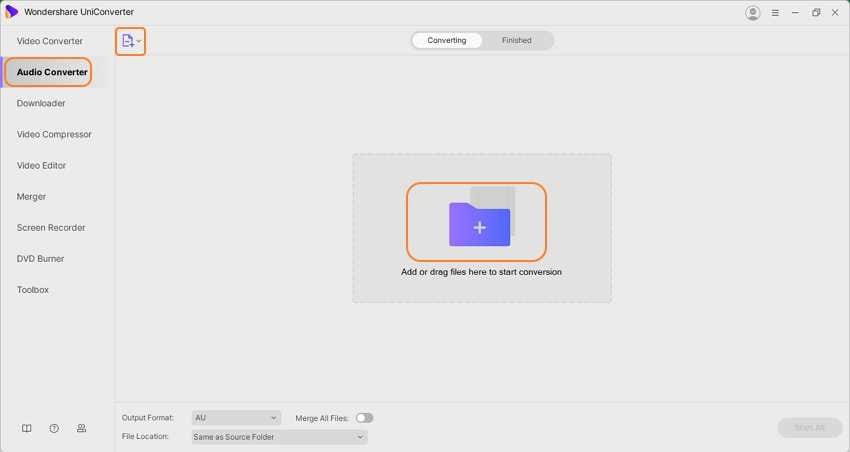
Etape 2 Choisissez MP3 comme format cible.
Une fois les fichiers ajoutés, développez la liste déroulante Format de sortie dans le coin inférieur gauche et choisissez MP3 dans la liste Audio comme format cible souhaité. Vous pouvez conserver la résolution du fichier source ou sélectionner l'une des options disponibles.
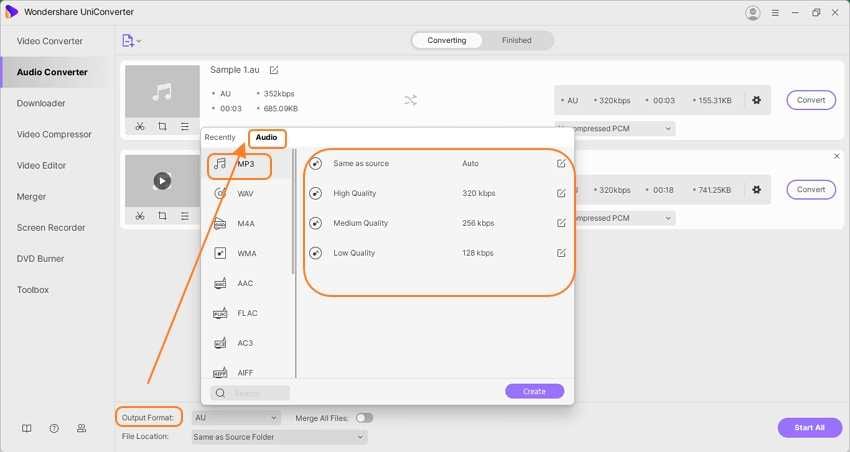
Etape 3 Convertir AU en MP3
Dans l'onglet Emplacement du fichier, choisissez le dossier du bureau dans lequel vous souhaitez enregistrer le fichier converti. Enfin, cliquez sur le bouton Démarrer tout pour lancer le processus de conversion. Sur l'interface du logiciel, les fichiers convertis peuvent être vérifiés à partir de l'onglet Terminé.
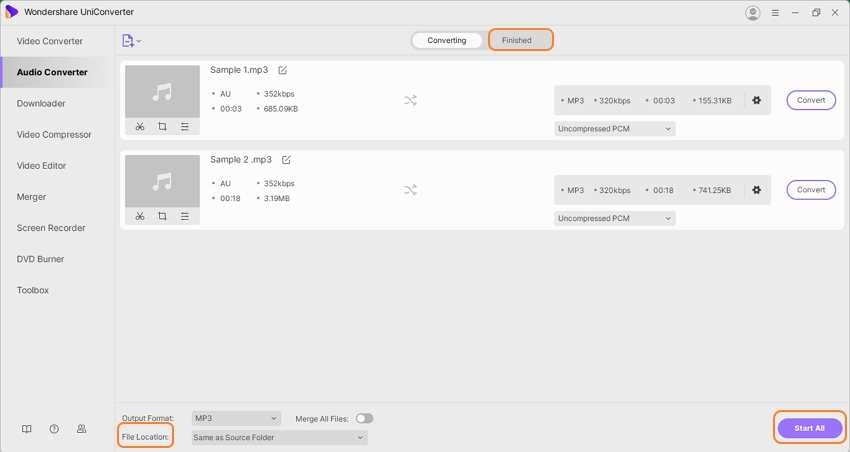
Partie 3. 5 autres convertisseurs AU en MP3 utiles
Il existe toute une série d'autres outils utiles pour convertir des fichiers AU au format MP3. Consultez la liste des plus populaires ci-dessous.
1. CloudConvert
Les fichiers du système local, de Google Drive, de Dropbox, de OneDrive et d'URL peuvent être ajoutés à cet outil pour être convertis en AU au processus de conversion MP3. L'outil permet de découper le fichier et de modifier ses paramètres tels que le codec, l'échelle de qualité, le débit binaire et le volume. Les fichiers convertis peuvent être enregistrés sur le système local ou sur le stockage en nuage à l'aide de cet outil de conversion AU en MP3.
Avantages
- Ajouter des fichiers à partir de plusieurs sources
- Permet de découper le fichier et de modifier les paramètres.
- Interface simple et conviviale
Inconvénients
- Prise en charge limitée des formats de sortie
- Dépendance à l'égard d'Internet
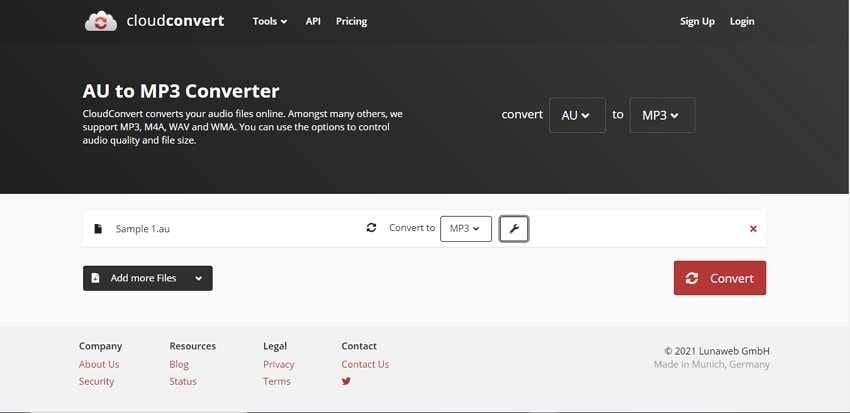
2. Convertio
Plusieurs fichiers jusqu'à 100 Mo peuvent être ajoutés à ce convertisseur en ligne de fichiers AU en MP3 pour une conversion de qualité décente. En plus des fichiers locaux, vous pouvez même les ajouter à partir d'un espace de stockage dans le nuage. Les paramètres des fichiers tels que le codec, le débit binaire, la fréquence, le canal et d'autres peuvent être modifiés à l'aide de l'outil. Le fichier traité peut être enregistré localement ou dans un espace de stockage en nuage.
Avantages
- Possibilité d'ajouter des fichiers de stockage locaux, en ligne et dans le nuage
- Permet de modifier les paramètres du fichier
- Sauvegarder des fichiers sur le système local ou le stockage en nuage
Inconvénients
- Une limitation de la taille des fichiers à 100 Mo
- En fonction de la disponibilité de l'internet
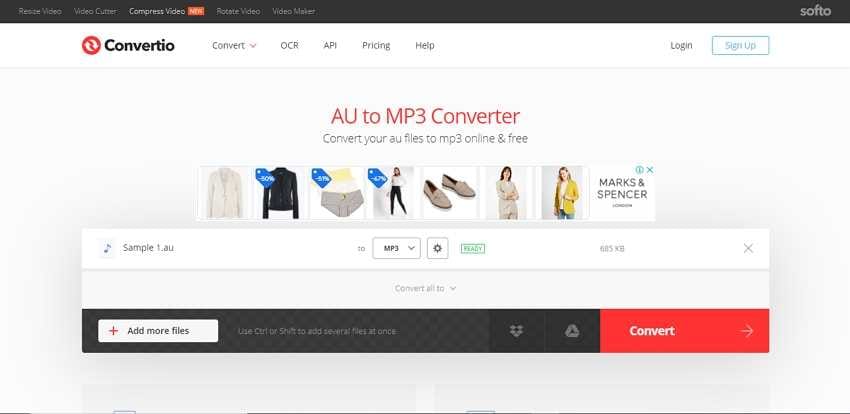
3. ConvertFiles
Il s'agit d'un outil en ligne simple à utiliser qui fonctionne à partir du navigateur et qui permet de convertir des fichiers AU en MP3 et dans d'autres formats populaires. L'outil permet de traiter un fichier à la fois, et vous pouvez télécharger le fichier converti sur votre système. Il existe également une option permettant d'obtenir le lien de téléchargement du fichier converti dans votre courrier électronique.
Avantages
- Un outil basé sur un navigateur qui ne nécessite pas le téléchargement d'un logiciel
- Interface simple
- Obtenir le lien de téléchargement du fichier converti par courrier électronique
Inconvénients
- Seuls les fichiers locaux peuvent être convertis
- Conversion d'un seul fichier à la fois
- Pas d'option pour l'édition de fichiers.
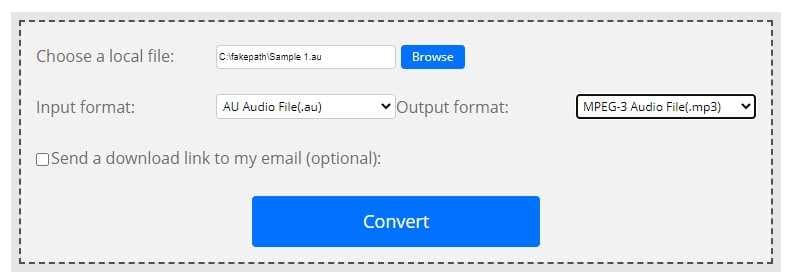
4. Switch Audio Converter
Compatible avec les appareils Windows, Mac et Android, il s'agit d'un outil de conversion audio de bureau simple et rapide à utiliser. Le programme prend en charge tous les formats audio courants pour la conversion, y compris AU vers MP3. Le traitement par lots permet de convertir plusieurs fichiers à la fois et d'extraire le son des autres fichiers multimédias. Les balises musicales sont conservées pendant le processus de conversion des fichiers.
Avantages
- Prise en charge d'une large gamme de formats
- Prise en charge du traitement par lots
- Les fichiers sont normalisés automatiquement au cours du processus de conversion
Inconvénients
- Le téléchargement et l'installation du logiciel sont nécessaires
- Nécessité d'acheter la version Pro pour bénéficier de toutes les fonctionnalités
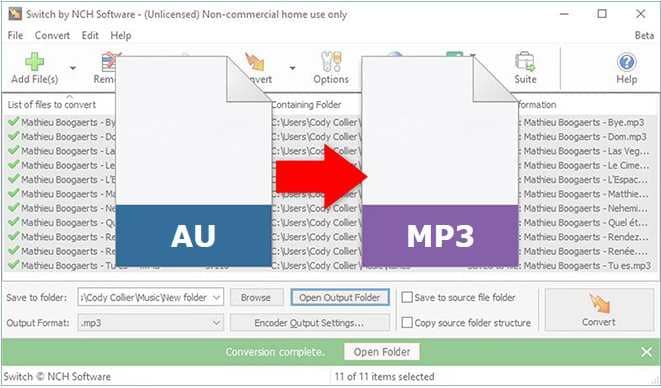
5. AnyMP4 AU to MP3 Converter
Les fichiers audio dans tous les formats tels que MP3, M4A, AC3, WAV, WMA, AU et autres peuvent être rapidement convertis à l'aide de cet outil de bureau. L'outil permet également de couper le fichier audio pour supprimer les parties non désirées, puis de convertir le fichier requis au format souhaité. L'outil permet d'extraire le fichier audio de la vidéo.
Avantages
- Support Windows et Mac
- Interface conviviale
- Option permettant de couper les parties de fichier non désirées
Inconvénients
- Le téléchargement du logiciel est nécessaire
- Les fonctions supplémentaires sont limitées par rapport à d'autres outils.
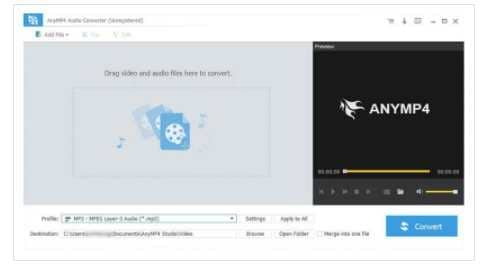
Conclusion
Ci-dessus, nous avons dressé la liste des outils en ligne et de bureau les plus populaires pour convertir AU en MP3. En fonction du nombre de fichiers que vous possédez, de leur taille et des fonctionnalités supplémentaires dont vous avez besoin, vous pouvez choisir celui qui répond le mieux à vos besoins.
 Convertir des fichiers vidéo/audio en n’importe quel format, y compris MP4/MP3/WAV, etc.
Convertir des fichiers vidéo/audio en n’importe quel format, y compris MP4/MP3/WAV, etc.

Pierre Dubois
staff Éditeur